困扰于 photoshop cs6 中难以更改字体大小的问题?php小编新一为您带来详细教程,从安装字体到在图像中调整字体大小,一步步指导您轻松解决难题。继续往下阅读,掌握 photoshop cs6 字体大小操作的精髓,让您的图像文字呈现完美尺寸。
首先,打开Adobe PhotoShop CS6,新建一个画布,大小根据自己实际需要进行选择,然后选择文字工具,快捷键是T,如下图所示。
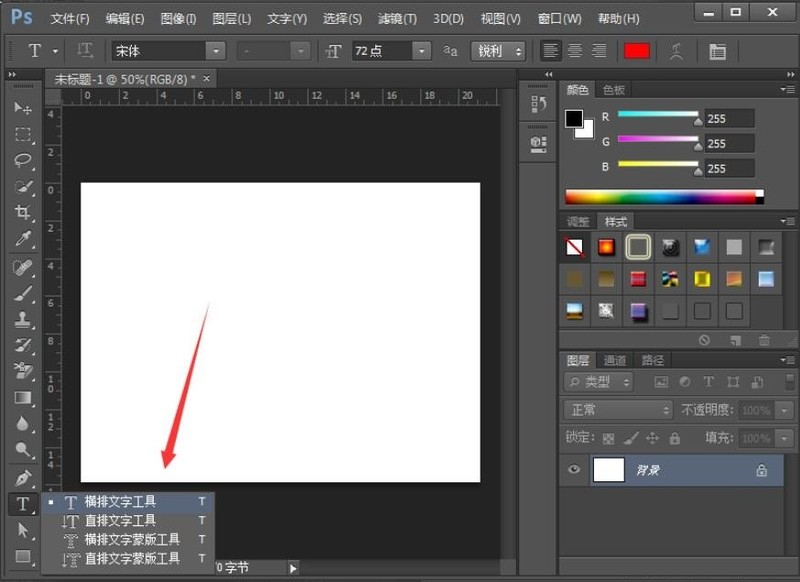
接着在画布上面直接输入文字,输入的内容根据自己实际需要而决定,这里小编就以下面文字作为案例,如下图所示。
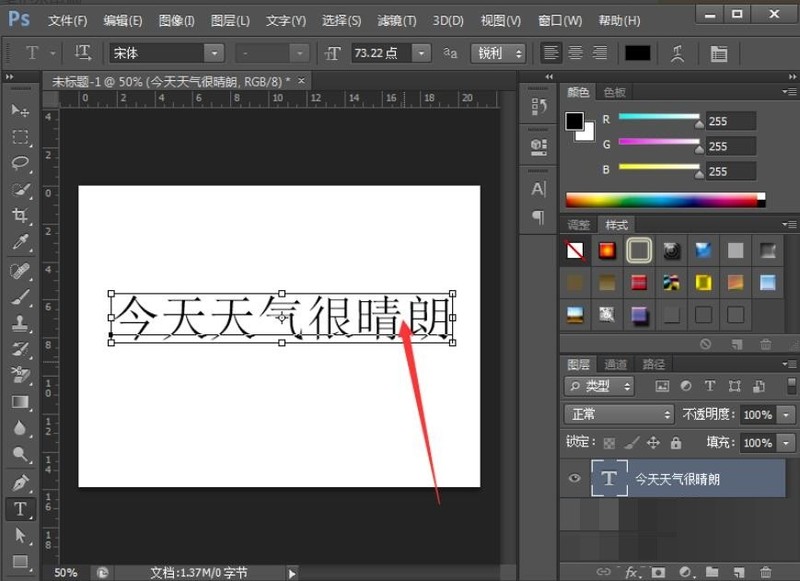
如果想要更改文字大小,先选中文字,然后在属性栏上面选择字体的选项点击一下,然后滑动鼠标即可更改字体大小,如下图所示。
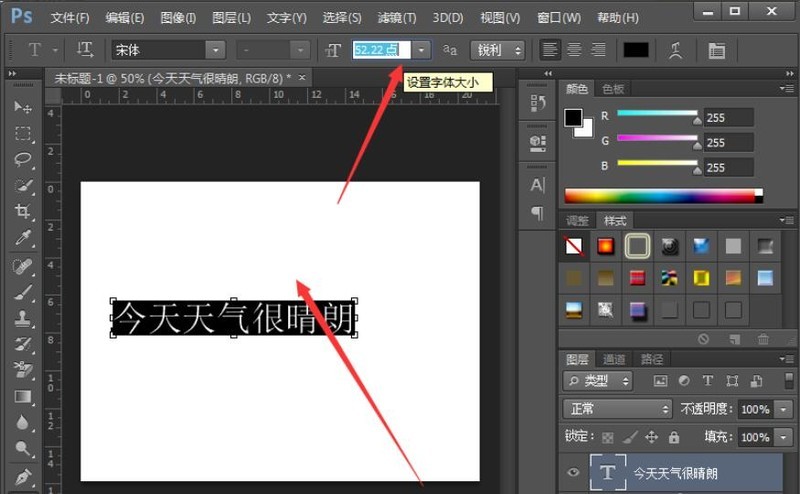
还可以点击右侧界面的字符选项,也就是一个A的符号,如下图所示。
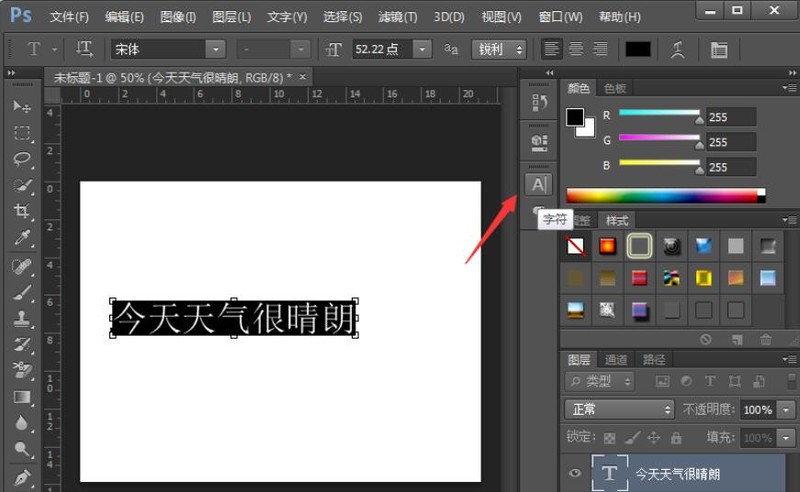
接着就会弹出一个对话框,我们选择字体大小那栏,上下滑动鼠标同样可以调节字体的大小。
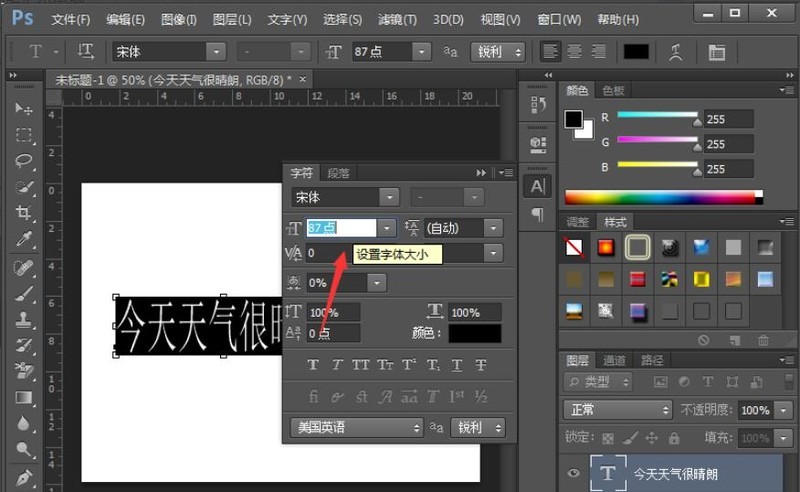
同样的,还可以切换到选择工具,然后Ctrl+T自由变换,接着用鼠标拉动其中的一个角同样可以调节字体的大小,不过这种方法有些不精确。
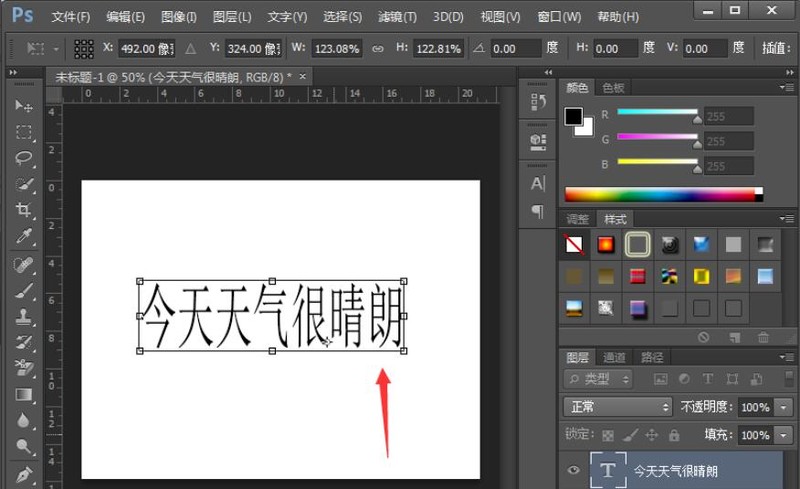
以上就是用PhotoShop CS6怎么更改字体大小 Adobe PhotoShop CS6使用教程的详细内容,更多请关注php中文网其它相关文章!

每个人都需要一台速度更快、更稳定的 PC。随着时间的推移,垃圾文件、旧注册表数据和不必要的后台进程会占用资源并降低性能。幸运的是,许多工具可以让 Windows 保持平稳运行。

Copyright 2014-2025 https://www.php.cn/ All Rights Reserved | php.cn | 湘ICP备2023035733号